
Kodi masih menjadi salah satu aplikasi pusat media paling kuat yang pernah ada, dan berfungsi pada segala hal mulai dari PC media yang kuat hingga Raspberry Pis kecil. Tetapi jika Anda memiliki banyak TV di rumah, bukankah menyenangkan jika semuanya tetap sinkron?
Secara default, jika Anda memiliki beberapa mesin Kodi, mereka tidak akan saling mengenali. Episode yang Anda tonton di satu TV tidak akan ditampilkan sebagai "ditonton" di TV lain. Bukankah lebih menyenangkan, jika kotak Kodi kamar tidur Anda tahu apa yang Anda tonton di ruang tamu, dan sebaliknya? Akan lebih baik jika Anda bisa berhenti menonton film di ruang tamu, dan melanjutkan menonton tepat di tempat Anda tinggalkan di tempat lain di rumah?
Mungkin saja — hanya perlu sedikit penyiapan. Berikut cara melakukannya.
Yang Anda Butuhkan
Inti dari keajaiban sinkronisasi yang akan kita lakukan adalah database MySQL. Jangan panik jika Anda belum pernah menggunakannya! Memang membutuhkan sedikit pengetahuan teknis, tetapi kami di sini untuk memandu Anda di setiap langkahnya. Jika Anda mengikutinya dengan cermat, Anda tidak akan mengalami masalah.
Apa yang akan kami lakukan adalah menginstal versi gratis dari server MySQL, lalu menginstruksikan semua mesin Kodi Anda untuk menggunakan database di server tersebut sebagai perpustakaannya (bukan database terpisah di setiap komputer). Sejak saat itu, ketika Kodi memeriksa untuk melihat apakah Anda telah melihat episode atau film acara TV tertentu, menjeda media, atau mengatur penanda, itu tidak hanya menjawab untuk pusat media tertentu yang Anda berdiri di depannya. , tetapi untuk semua pusat media di rumah.
Untuk proyek ini, Anda membutuhkan yang berikut:
- Lebih dari satu pusat media dengan Kode terpasang (semuanya harus versi dasar Kodi yang sama — kami akan menggunakan "Krypton" v17 dalam panduan ini).
- Salinan gratis MySQL Community Server— wiki Sewa merekomendasikan meraih versi 5.5 bukan 5.7 yang lebih baru, jadi itulah yang akan kami gunakan untuk tutorial ini.
- Komputer yang selalu aktif atau hampir selalu aktif untuk menjalankan server MySQL.
Anda dapat menginstal server MySQL di komputer mana pun yang akan terus menyala saat Anda menggunakan pusat media. Dalam kasus kami, kami akan menginstal MySQL di server utama yang selalu aktif yang sama dengan tempat kami menyimpan film dan acara TV — dengan begitu, kapan pun media tersedia untuk Kodi, begitu pula database.
Langkah Pertama: Instal Server MySQL
Untuk tutorial ini, kami akan menginstal MySQL di server media yang menjalankan Windows 10. Petunjuk penginstalan kami harus cocok untuk semua versi Windows. Untuk sistem operasi lain, harap lihat Manual MySQL 5.5 .
Penginstalan MySQL sangat mudah. Cukup unduh aplikasi instalasi server dan jalankan. Terima perjanjian lisensi dan penginstalan "Khas". Setelah selesai, pastikan "Launch the MySQL Instance Configuration Wizard" dicentang, dan klik Finish.
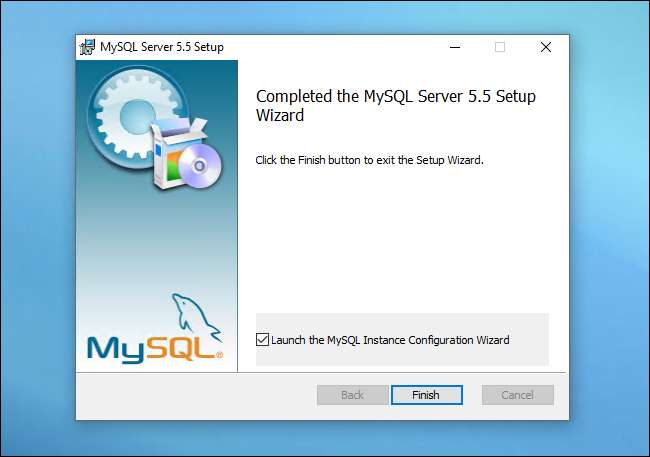
Wizard konfigurasi MySQL akan meluncurkan dan memberi Anda opsi untuk memilih antara Detailed dan Standard Configuration. Pilih Konfigurasi Standar dan klik Berikutnya.
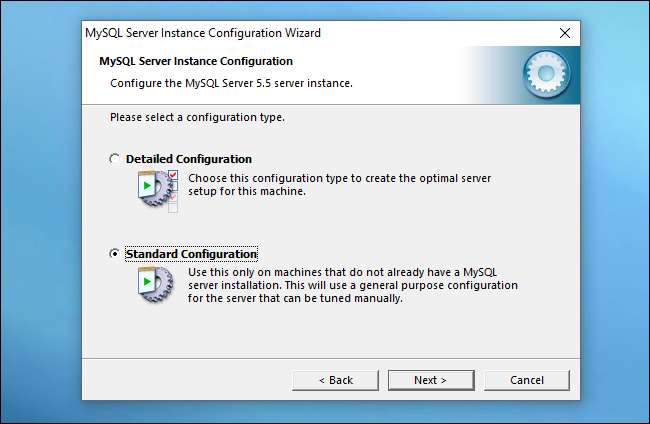
Di layar berikutnya, centang "Instal Sebagai Layanan Windows", beri nama MySQL — atau, jika Anda menjalankan beberapa server MySQL untuk tujuan tertentu, berikan nama yang unik — dan centang "Luncurkan Server MySQL Secara Otomatis" untuk memastikan MySQL server selalu aktif saat Anda membutuhkannya.
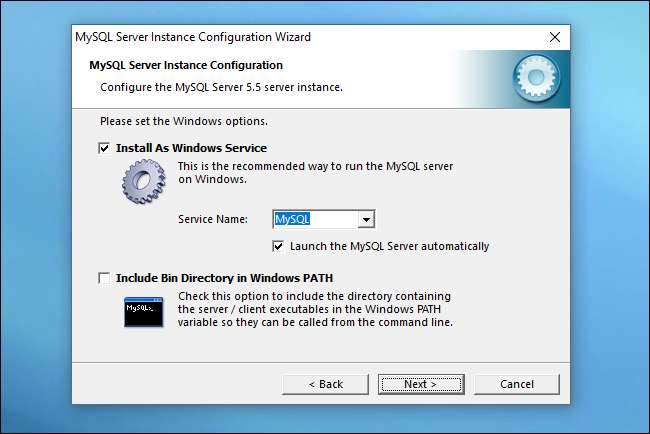
Pada layar berikutnya, periksa Ubah Pengaturan Keamanan, masukkan kata sandi root baru, dan centang Aktifkan akses root dari mesin jarak jauh.

Klik ke layar terakhir dan tekan Jalankan untuk membiarkan wizard mengatur semuanya dengan parameter yang Anda tentukan. Jika sudah selesai, lanjutkan ke Langkah Kedua.
Langkah Kedua: Siapkan Pengguna MySQL Anda
Selanjutnya, saatnya membuat akun pengguna di server MySQL untuk pusat media Anda. Kami membutuhkan sedikit pekerjaan baris perintah untuk ini. Untuk memulai, jalankan Klien Baris Perintah MySQL — Anda harus memiliki entri untuk itu di Menu Mulai.
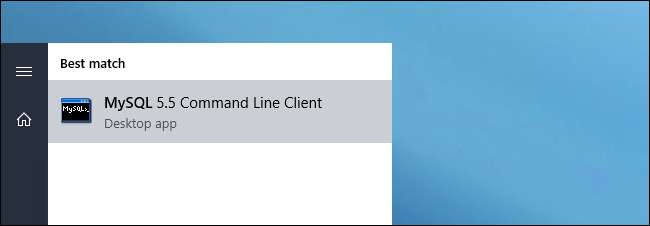
Saat konsol terbuka, masukkan kata sandi yang Anda buat di langkah sebelumnya. Anda kemudian akan menemukan diri Anda di prompt server MySQL.
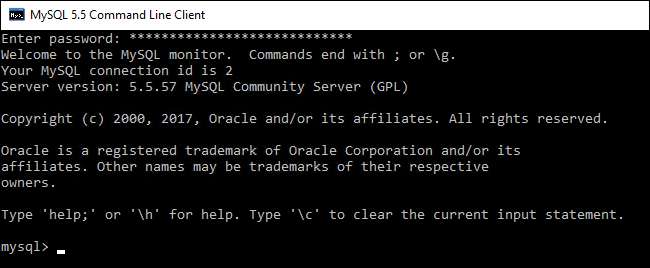
Saat diminta, ketikkan perintah berikut, tekan Enter setelah masing-masing, untuk membuat pengguna di server database:
BUAT 'pajak' PENGGUNA DIIDENTIFIKASI OLEH 'pajak';
BERIKAN SEMUA DI *. * UNTUK 'kodi';
hak istimewa flush;
Bagian pertama dari perintah pertama membuat pengguna, bagian kedua membuat kata sandi. Meskipun login / sandi yang identik umumnya merupakan keamanan yang sangat besar, tidak-tidak, dalam hal ini kami merasa nyaman menggunakan pasangan yang cocok demi kesederhanaan. Basis data MySQL, di server pribadi, yang melacak episode Dexter mana yang telah Anda tonton hampir tidak merupakan pemasangan yang berisiko tinggi.

Hanya itu yang perlu Anda lakukan di baris perintah untuk saat ini — meskipun kami menyarankan agar prompt perintah tetap terbuka untuk server MySQL, bagaimanapun, karena kita akan memeriksa nanti dan mengintip database setelah Kodi membuatnya untuk kami.
Kami memiliki satu tugas terakhir sebelum mengkonfigurasi Kodi. Pastikan Port 3306 (port server MySQL) terbuka di firewall mesin tempat Anda menginstal MySQL. Secara default, penginstal Windows Sebaiknya buka porta secara otomatis, tetapi kami telah melihat situasi di mana tidak. Cara termudah untuk membuka porta adalah dengan perintah PowerShell. Cari PowerShell di menu Start Anda, lalu klik kanan padanya dan pilih "Run as Administrator".
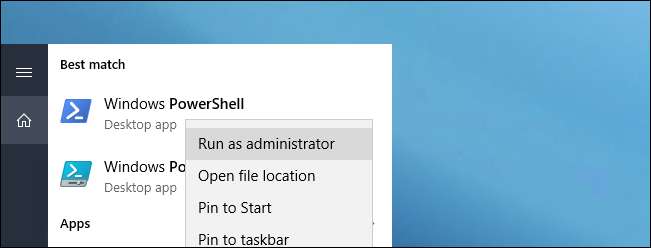
Kemudian, jalankan perintah berikut dan tekan Enter:
New-NetFirewallRule -DisplayName "Izinkan TCP Port 3306 masuk untuk MySQL" -Direction inbound –LocalPort 3306 -Protocol TCP -Action Allow
Jika perintah berhasil, seperti yang ditunjukkan di bawah ini, Anda harus melanjutkan.

Langkah Tiga: Cadangkan Perpustakaan Kodi Anda Saat Ini (Opsional)
TERKAIT: Cara Menyimpan Karya Seni Kodi Anda di Folder yang Sama dengan Video Anda
Secara default, Kodi menggunakan database SQLite internal. Agar Kodi dapat berkomunikasi secara efektif di seluruh jaringan rumah Anda, kami perlu menginstruksikannya untuk menggunakan database MySQL eksternal. Namun, sebelum kita mencapai langkah itu, Anda harus membuat keputusan eksekutif: Anda dapat mencadangkan perpustakaan Anda saat ini dan memulihkannya nanti (yang terkadang bisa rumit), atau Anda dapat memulai dengan perpustakaan baru (yang mudah, tetapi Anda harus menyetel ulang status tontonan di acara Anda, dan mungkin memilih ulang karya seni Anda jika tidak simpan secara lokal ).
Jika Anda ingin mencadangkan perpustakaan Anda saat ini, Anda dapat melakukannya dari dalam Kodi. Lakukan ini hanya dari satu mesin — pilih mesin dengan pustaka terbaru. Buka Kodi dan buka Pengaturan> Pengaturan Media> Ekspor Perpustakaan. (Jika Anda tidak melihat opsi ini, pastikan menu Anda disetel ke "Lanjutan" atau "Pakar" di Kodi.)
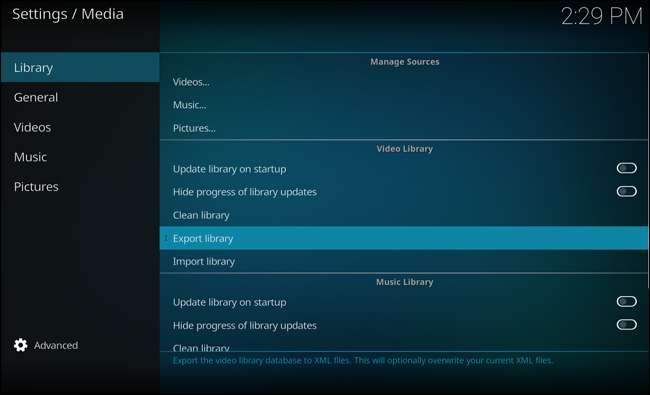
Anda dapat mengekspor perpustakaan Anda sebagai file tunggal atau sebagai file terpisah. Satu file akan memungkinkan Anda menyimpan cadangan di satu tempat, sementara beberapa file akan menyebarkan file JPG dan NFO tambahan ke dalam folder media Anda — ini lebih dapat diandalkan, tetapi cukup berantakan. Pilih opsi mana yang Anda inginkan.
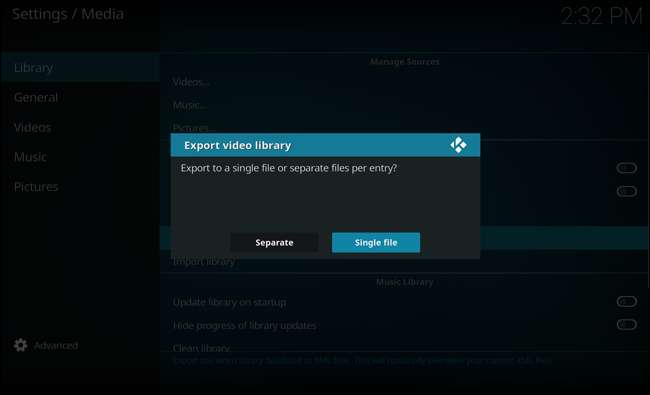
Setelah perpustakaan Anda dicadangkan, lanjutkan ke langkah berikutnya.
Langkah Empat: Konfigurasikan Kodi untuk Menggunakan Server MySQL Baru Anda
Setelah Anda mencadangkan pustaka (atau memilih untuk tidak mengkhawatirkannya dan memulai dari awal), Anda siap untuk mengarahkan Kodi ke server MySQL Anda. Anda perlu melakukan langkah ini pada setiap mesin yang menjalankan Kodi, tetapi kami menyarankan untuk menyiapkannya di satu mesin terlebih dahulu — mungkin mesin yang sama dengan tempat Anda mencadangkan perpustakaan, jika Anda memilih untuk melakukannya.
Untuk mengarahkan Kodi ke MySQL, kita perlu mengedit file Kodi's advancedsettings.xml. Secara default, file ini tidak ada (meskipun mungkin saja, selama proses instalasi, Kodi membuat satu file untuk Anda guna menangani masalah konfigurasi tertentu). Jika file advancedsettings.xml ada, itu akan berada di lokasi berikut, berdasarkan OS Anda:
- Windows : C: \ Users \ [username] \ AppData \ Roaming \ Kodi \ userdata
- Linux dan versi Live Kodi lainnya : $ HOME / .code / userdata
- macOS : / Users / [username] / Library / Application Support / Kodi / userdata
Periksa di folder itu. Apakah ada file advancedsettings.xml di sana? Iya? Bukalah. Tidak? Anda perlu membuka editor teks dan membuatnya. Terlepas dari apakah Anda sedang mengedit yang sudah ada atau membuat yang baru, potong dan tempel teks berikut ke dalam file (catatan: jika sudah ada beberapa entri di file advancedsettings.xml Anda, biarkan di tempatnya dan letakkan nilai-nilai ini di dalamnya bagian yang benar):
<advancedsettings>
<videodatabase>
<type> mysql </type>
<host> 192.168.1.10 </host>
<port> 3306 </port>
<pengguna> sewa </user>
<pass> sewa </pass>
</videodatabase><musicdatabase>
<type> mysql </type>
<host> 192.168.1.10 </host>
<port> 3306 </port>
<pengguna> sewa </user>
<pass> sewa </pass>
</musicdatabase>
</advancedsettings>
Edit teks di atas untuk mencerminkan alamat IP server Anda di LAN Anda dan nama pengguna / kata sandi database MySQL Anda (dalam contoh kami, itu hanya kodi / kodi). Pengaturan dasar ini harus menyinkronkan perpustakaan video dan musik Anda, tetapi Anda juga bisa sinkronkan bagian lain dari Kodi , sebaik sinkronkan beberapa profil dengan tag nama jika Anda menggunakannya.
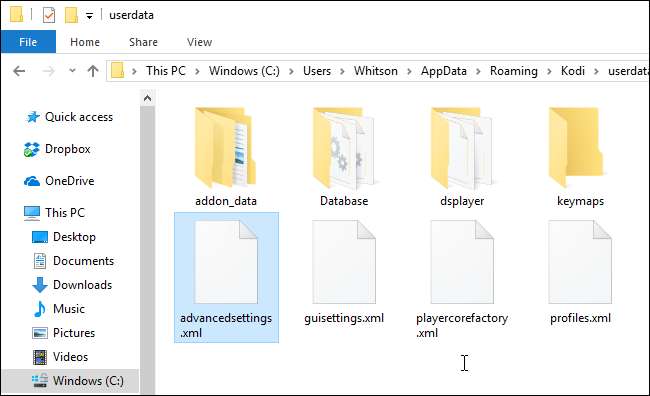
Setelah file advancedsettings.xml Anda siap digunakan, buka Kodi di mesin itu. Anda perlu mengimpor perpustakaan Anda (dari Pengaturan> Pengaturan Media> Impor Perpustakaan), atau memindai ulang sumber Anda untuk mulai mengisi database MySQL dari awal. Lakukan itu sekarang.
Setelah selesai dan perpustakaan Anda kembali ke tempatnya, Anda dapat melompat ke prompt perintah MySQL Anda dan memeriksa untuk memastikan Kodi membuat dan mengisi database. Pada prompt komentar mySQL, jalankan:
TAMPILKAN DATABASES;
Ini akan menampilkan semua database yang saat ini ada di server MySQL. Anda harus melihat, setidaknya, database berikut:
information_schema
,
mysql
, dan
performance_schema
, karena ini adalah bagian dari penginstalan MySQL itu sendiri. Nama database default untuk Kodi adalah
myvideos107
dan
mymusic60.dll
(kami tidak menggunakan database untuk musik dalam contoh kami, jadi hanya database video kami yang muncul di daftar).
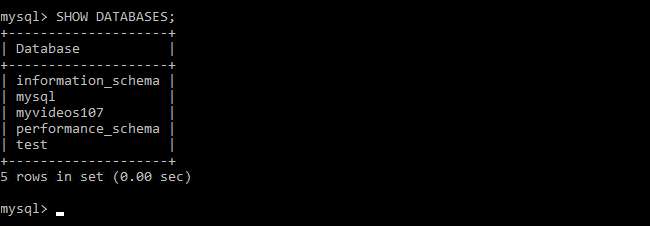
Jika Anda perlu menghapus database dari server MySQL Anda, Anda dapat menggunakan perintah berikut:
DROP DATABASE nama database;
Basis data kosong hampir tidak memakan ruang apa pun, dan tidak akan berdampak negatif pada kinerja sistem sinkronisasi Anda, tetapi itu bagus untuk menjaga semuanya tetap rapi.
Jika basis data Anda ada di sana, itu awal yang baik, tetapi ada baiknya melakukan pemeriksaan sederhana untuk melihat apakah Kodi mengisi basis data dengan benar. Dari prompt perintah MySQL, jalankan perintah berikut (mengganti
nama data
dengan nama database video Anda):
PILIH JUMLAH (*) dari databasename.movie;
PILIH JUMLAH (*) dari database name.tv show;
Setiap kueri akan mengembalikan jumlah total film dan acara televisi, masing-masing, yang ada di perpustakaan Anda (menurut database MySQL). Seperti yang Anda lihat, dalam kasus kami, ia mengenali perpustakaan kami dengan 182 film dan 43 acara TV:

Jika jumlah entri nol, ada masalah di suatu tempat di sepanjang garis. Berikut adalah daftar periksa pemecahan masalah cepat dari kesalahan umum:
- Apakah Anda menyalin file advancedsettings.xml ke mesin Anda sebelum Anda memulai Kodi dan mengisi kembali perpustakaan Anda?
- Apakah Anda menggunakan perintah GRANT ALL untuk memberi akun Kodi akses ke server MySQL?
- Apakah Anda membuka port 3306 di firewall mesin host MySQL?
- Apakah sumber Anda valid dan dapat dipindai saat Anda menghapus file advancedsettings.xml dan kembali ke database lokal? Jika tidak, Anda perlu memecahkan masalah sumber Anda secara terpisah dari masalah MySQL Anda.
Jika semuanya terlihat bagus dan milik Anda
PILIH JUMLAH
kueri selesai, itu berarti Anda siap untuk mulai memanfaatkan sinkronisasi pusat-media.
Langkah Lima: Ulangi Langkah Empat untuk Mesin Kodi Anda yang Lain
Bagian yang sulit sudah berakhir! Sekarang Anda hanya perlu pergi ke setiap mesin Kodi Anda yang lain dan menempatkan teks yang sama di file advancedsettings.xml yang Anda lakukan di langkah empat. Setelah Anda melakukannya (dan memulai ulang Kodi di mesin itu), itu akan segera mengambil informasi perpustakaan Anda dari server MySQL (alih-alih Anda perlu mengisi ulang perpustakaan sendiri).
Pada beberapa perangkat, seperti Raspberry Pi yang menjalankan LibreELEC, Anda harus masuk ke pengaturan Jaringan dan memastikan "Tunggu jaringan sebelum memulai Kodi" diaktifkan agar ini berfungsi dengan benar.
Selain itu, jika video Anda ada di bagian yang memerlukan kata sandi, dan Anda mendapatkan kesalahan setelah menyiapkan advancedsettings.xml di komputer baru, Anda mungkin harus membuka tampilan "File", klik "Tambahkan Video", dan akses folder di share sehingga Kodi meminta Anda untuk kredensial Anda. Anda kemudian dapat mengklik "Batal" atau menambahkan sumber karena berisi jenis media "Tidak Ada".
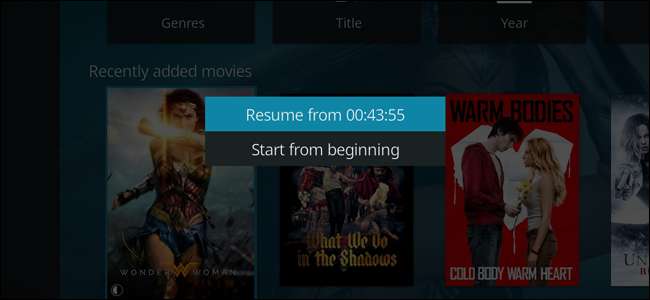
Dari sana, coba tonton video di satu kotak. Anda akan mengetahui bahwa setelah selesai, ini juga ditampilkan sebagai "ditonton" di perangkat Kodi Anda yang lain! Anda bahkan dapat menghentikan video di satu mesin, lalu melanjutkan dari bagian terakhir yang Anda tinggalkan hanya dengan memilihnya untuk diputar di komputer lain. Nikmati sinkronisasi perpustakaan seluruh rumah baru Anda!
Kredit Gambar: FLIRC Kodi Edition Raspberry Pi Case







